Инструкция по эксплуатации HP LaserJet Pro MFP M130a
Страница 83
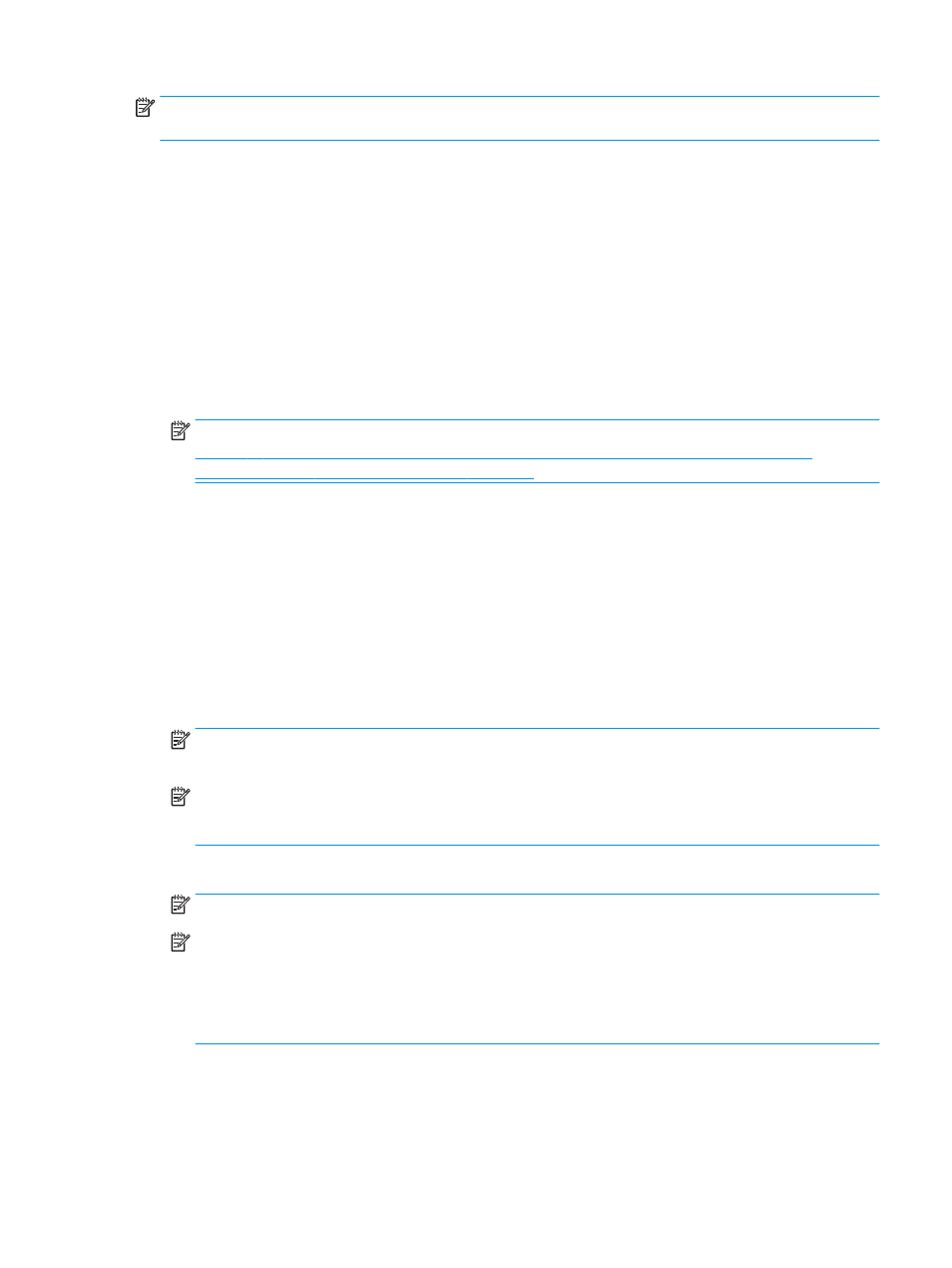
ПРИМЕЧАНИЕ.
В некоторых операционных систем нет поддержки Мастера сканирования в
электронную почту.
1.
Откройте программу HP Printer Assistant.
●
Windows 8.1. Нажмите на значок стрелки вниз в нижнем левом углу начального экрана,
затем выберите имя принтера.
●
Windows 8. Щелкните правой кнопкой мыши на пустом месте начального экрана, выберите
Все приложения на панели приложений, затем выберите имя принтера.
●
Windows 7, Windows Vista и Windows XP: На рабочем столе компьютера нажмите кнопку
Пуск, выберите Все программы, HP, папку принтера, выберите значок с названием принтера,
затем откройте HP Printer Assistant.
2.
В HP Printer Assistant выберите Сканирование, затем выберите Мастер сканирования в
электронную почту.
ПРИМЕЧАНИЕ.
Если Мастер сканирования в электронную почту не доступен, используйте
Способ 2. Настройка функции сканирования в сообщения электронной почты с помощью
встроенного веб-сервера HP (Windows) на стр. 72
3.
В диалоговом окне Профили исходящей почты нажмите кнопку Создать. Откроется диалоговое
окно Настройка сканирования в сообщение эл. почты.
4.
В окне 1. На начальной странице введите адрес электронной почты отправителя в поле Адрес
электронной почты.
5.
В поле Отображаемое имя введите имя отправителя. Это имя будет отображаться на панели
управления принтера.
6.
Чтобы запрашивался ввод PIN-кода на панели управления принтера перед отправкой принтером
сообщения электронной почты, введите 4-значный PIN-код в поле PIN-код защиты, затем
введите PIN-код повторно в поле Подтверждение ПИН-кода защиты и нажмите Далее.
ПРИМЕЧАНИЕ.
Компания HP рекомендует создать PIN-код, чтобы защитить профиль
электронной почты.
ПРИМЕЧАНИЕ.
После создания PIN-кода есть потребуется вводить на панели управления
принтера каждый раз при использовании профиля для отправки результата сканирования в
сообщения электронной почты.
7.
На странице 2. Аутентификация введите имя сервера SMTP и номер порта SMTP.
ПРИМЕЧАНИЕ.
В большинстве случаев номер порта по умолчанию менять не нужно.
ПРИМЕЧАНИЕ.
Если используется сторонний SMTP-сервер, например Gmail, проверьте SMTP-
адрес, номер порта и параметры SSL, полученные с веб-сайта провайдера услуги или из других
источников. Как правило, для Gmail SMTP-адрес smtp.gmail.com, номер порта 465, а параметр SSL
должен быть активирован.
Проверьте в Интернете, что эти настройки сервера верны на момент настройки.
8.
Если в качестве службы электронной почты используется Google™ Gmail, поставьте флажок
Всегда использовать безопасное подключение (SSL/TLS).
9.
Выберите Максимальный размер электронного сообщения из раскрывающегося меню.
RUWW
Настройка функции сканирования в сообщения электронной почты (только модели с сенсорным
экраном)
71